任务三 使用Outlook客户端
Outlook是Microsoft Office套装软件的组件之一,基本上现在所有的办公电脑中都安装有Office办公软件,这套软件中就包含了Outlook组件。Outlook提供了电子邮件、日历和联系人管理等功能,同时Outlook与Office中的其他软件可以无缝结合,使得Outlook成为许多商业用户眼中完美的客户端。
1.创建邮箱账户
要想使用Outlook,就必须在自己的计算机中完整安装Office办公软件。Office软件的版本众多,从最经典的Office 2003到现在最新版的Office 2010,安装不同版本的Office,其中所包含的Outlook版本也各不相同,在功能和应用上也会有轻微的差别。这里所使用的是Outlook 2003版。
(1)启动Outlook 2003,和Foxmail一样,会弹出对话框提示是否创建一个账户,这里选择创建一个新的账户,然后点击“下一步”。
(2)在选择服务器类型的时候,一般情况下都是选择“POP3”模式,然后再点击“下一步”。
(3)设置用户名和账户时,和Foxmail的设置相同即可,如图6-21所示。
图6-21 设置用户名和账户
(5)点击“其他设置”按钮,在弹出的窗口中切换到“高级”选项卡,将“接收服务器”和“发送服务器”中的“此服务器要求加密连接(SSL)”选项打勾,并且将“在服务器上保留邮件的副本”选项打勾,如图6-22所示。
(6)账户创建完成之后,可以按快捷键“F9”快速接收邮箱中的邮件,也可以点击菜单“工具”中“发送和接收”下的“全部发送和接收邮件”命令,弹出窗口如图6-23所示。
(7)如果邮箱账户中设置有问题,可以点击“工具”菜单下的“电子邮箱账户”命令查看现有的账户,并可以对其中的参数进行修改。当然,也可以使用这个命令再次创建出多个不同的邮箱账户。

图6-22 其他设置
图6-23 Outlook邮件发送/接收进度
2.使用Outlook常用功能
(1)Outlook 2003最大的改变是应用程序窗口布局的变化。在Outlook 2003邮件视图的右侧窗口,新设计了一个邮件阅读窗口,如图6-24所示。在这个窗口中,可以使用用户比较习惯的阅读方式显示邮件的内容,使邮件的大部分信息都集中在一个阅读窗口中,这样可以减少用户滚动屏幕浏览邮件内容的时间。特别对内容比较多的邮件来说,用户只需要较少的滚屏次数,就可以将整个邮件阅读完毕。根据自己的需要,用户还可以调节这个邮件阅读窗格的大小,只要将鼠标放置在阅读窗格的左侧边缘,鼠标即可变为“拖动”指针,按住鼠标的左键拖动,就可以将阅读窗格调整到自己满意的大小。
(2)安排日程是Outlook中的一个重要功能。无论在家里还是在办公室里,都可以通过网络使用Outlook来有效地跟踪和管理我们的会议及约会,协调时间,即使在单机环境中,这也是个很有用的功能。
Outlook 2003提供了日历共享功能,使得在Outlook窗口中并行查看多个日历成为可能,包括本地日历、公共文件夹日历、其他用户的日历和日历视图。例如,可以轻松地将自己的日程安排共享给同事和朋友,让他们能够及时了解你的时间计划。
同时,还可以在Outlook中的日历视图里打开别人的日程安排,将很多人的时间安排并列排放在自己的Outlook中。使用这个功能,如要与其他同事约时间,就不需要打电话询问了,甚至有的同事还会给你编辑他的日历的权限,有重要的时间安排就可以直接写到他的日程安排中了,如图6-25所示。
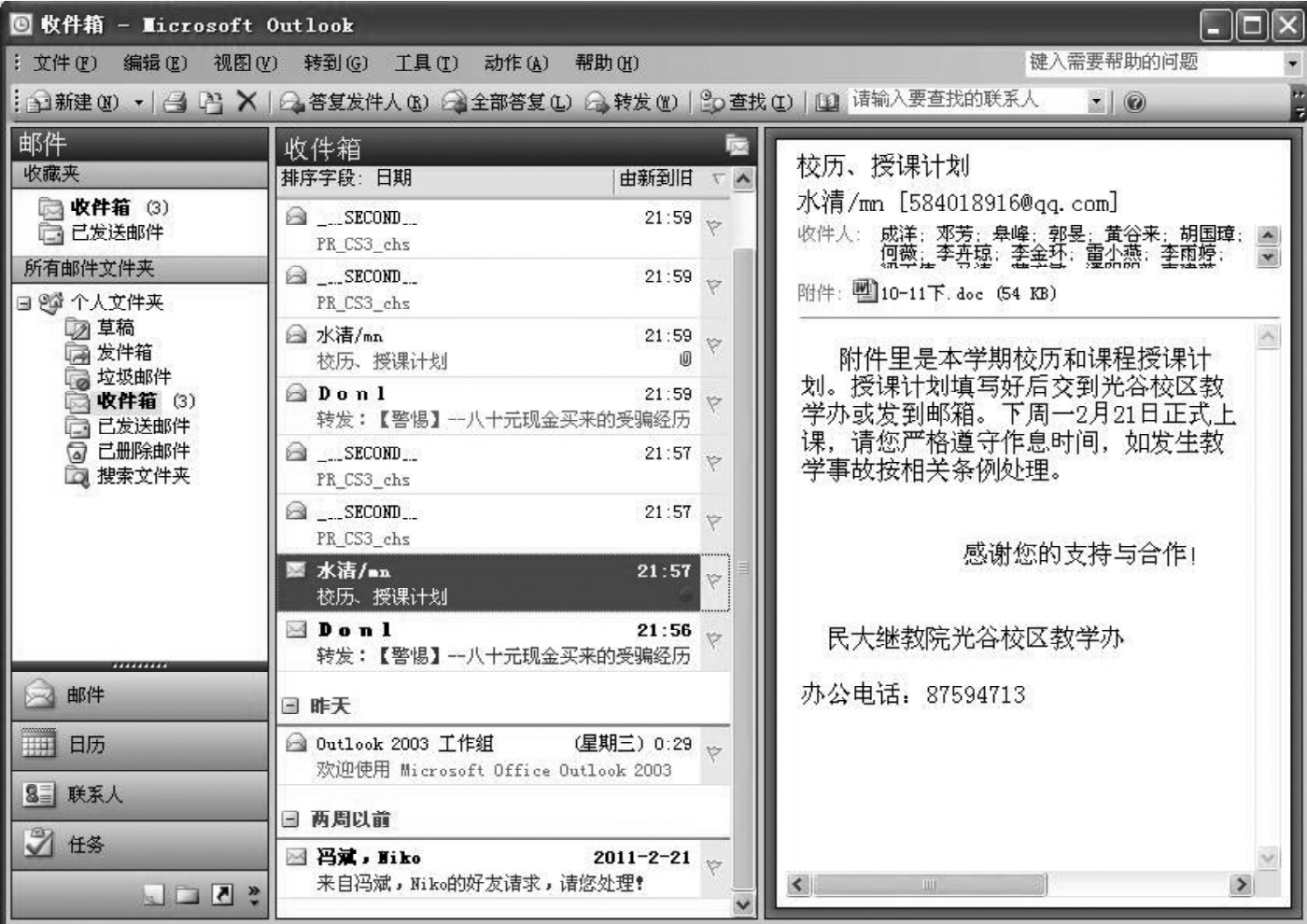
图6-24 邮件阅读窗口
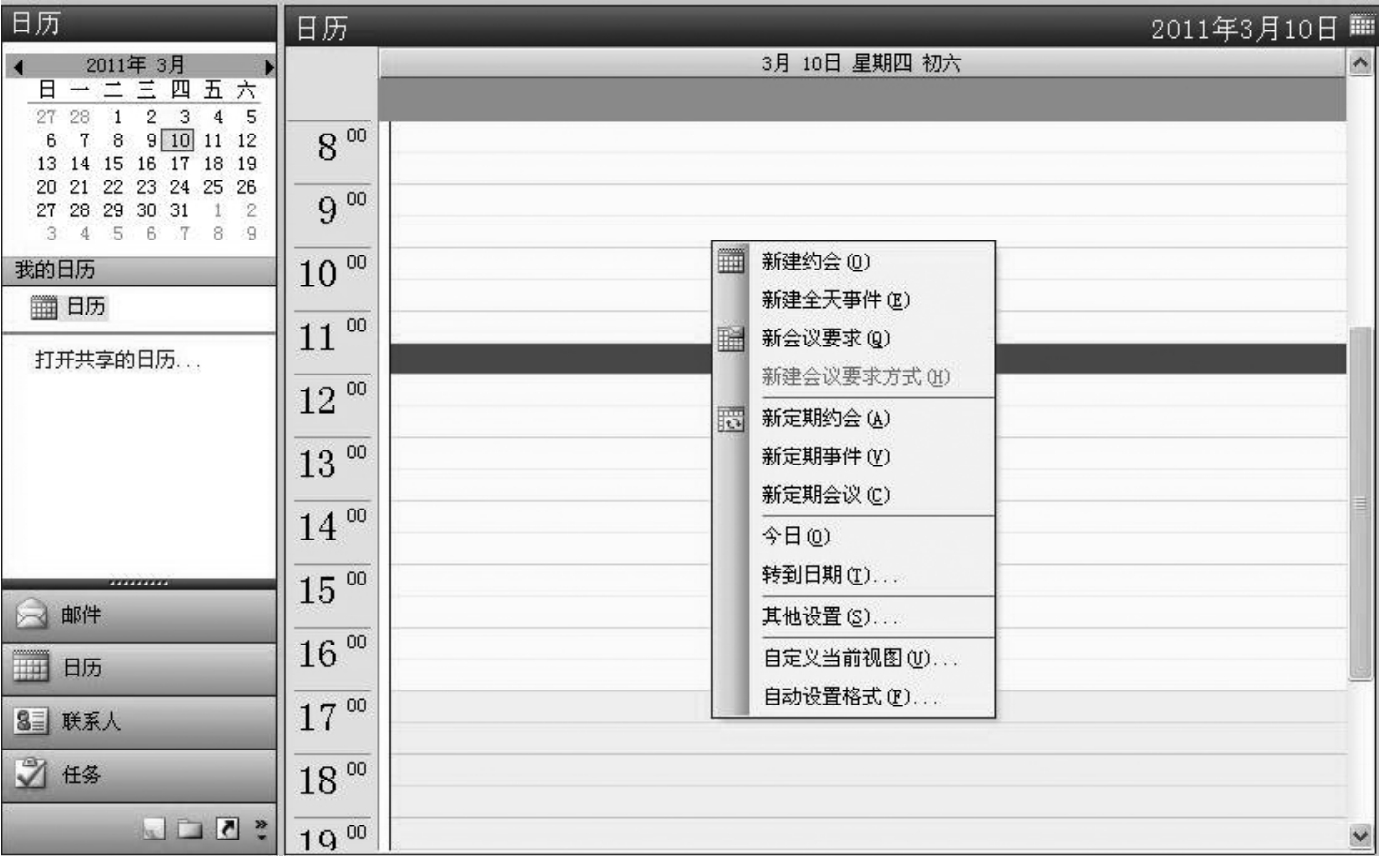
图6-25 Outlook日历
(3)在Outlook中,联系人是很多商业用户非常喜欢的功能,如图6-26所示。切换到“联系人”界面时,在右侧点击鼠标右键,就可以创建新的联系人。联系人列表非常丰富和详细。创建了联系人之后,可以直接给联系人发送邮件。

图6-26 联系人
(4)Outlook中的联系人还可以导出成其他格式文件,方便其他的邮箱客户端使用。同时,如果系统中连接了手机,也可以将联系人直接导入到手机或是将手机中的联系人导入到Outlook中。
(5)点击“文件”菜单中的“导入导出”命令,在弹出的对话框中选择“导出到一个文件”,选择“下一步”,然后选择导出的文件格式为Excel格式,再点击“下一步”,选择要导出的内容为“联系人”,下一步之后就是设置导出文件存放的位置,最后点击“确定”即可将联系人全部导出成数据表文件,如图6-27所示。
图6-27 导出联系人
3.使用Outlook防止垃圾邮件
(1)现在垃圾邮件越来越多,Outlook 2003对垃圾邮件加强了防御,让用户不再受骚扰之苦。选择菜单“工具”下的“选项”命令,在弹出的窗口中选择“首选参数”下的“垃圾电子邮件”命令,如图6-28所示。
![]()
图6-28 防止垃圾邮件1
(2)此时会弹出一个名为“垃圾邮件选项”的窗口,如图6-29所示。默认情况下,“垃圾邮件筛选器”被设定为低保护级别,为了让它发挥出更好的效果,需要手动设置一下,将它设置为“高”,这样就能阻止大部分的垃圾邮件了。

图6-29 防止垃圾邮件2
(3)有时“垃圾邮件筛选器”会错误地将正常邮件标记为垃圾邮件,这时需要用到“安全发件人”选项。可以点击“添加”按钮,添加安全的发件人地址,或是在邮件的发件人上单击鼠标右键,在弹出的快捷菜单中指向“垃圾邮件”,然后单击“将发件人添加到安全发件人名单”,这样电子邮件地址将被添加到“安全发件人”列表。
免责声明:以上内容源自网络,版权归原作者所有,如有侵犯您的原创版权请告知,我们将尽快删除相关内容。















